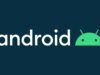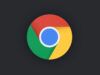Come chiudere le schede aperte su Google
Se ti sei ritrovato con un'enorme quantità di schede aperte su Google Chrome e hai pensato se c'è un modo per chiuderle tutte in un batter d'occhio, allora sei nel posto giusto. Non c'è niente di più frustrante che cercare di navigare in mezzo a decine di schede aperte e per tua fortuna ho la soluzione che fa al caso tuo.
Nell'articolo di oggi, ti spiegherò passo dopo passo come chiudere le schede aperte su Google, sia che tu stia utilizzando Chrome sul tuo computer oppure sul tuo smartphone o tablet. Ti fornirò dunque tutte le informazioni che ti servono sia per chiudere la singola scheda, anche tramite combinazione di tasti con la tastiera, sia come riuscire a chiuderle tutte insieme.
Se non vedi di cominciare la lettura di questo mio tutorial, non devi fare altro che metterti bello comodo e prestare attenzione alle indicazioni che ti fornirò nei prossimi capitoli. Sono sicuro che troverai tutto ciò che ti serve per raggiungere il tuo obiettivo! Non mi resta che augurarti una buona lettura!
Indice
- Come chiudere le schede aperte su Google Chrome da PC
- Come chiudere le schede aperte su Google Chrome da smartphone e tablet
Come chiudere le schede aperte su Google Chrome da PC
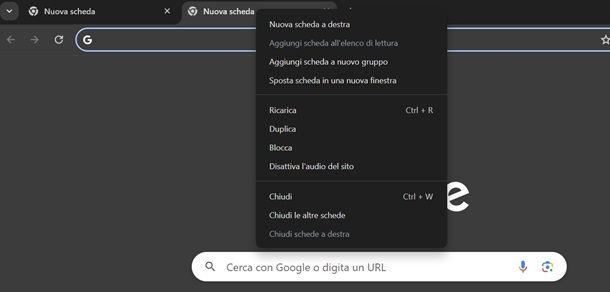
Se navighi su Internet dal tuo PC e vuoi sapere come chiudere le schede che rimangono aperte in Google Chrome, nei prossimi paragrafi ti spiegherò nel dettaglio come riuscire in questa semplice e immediata operazione.
Devi sapere, infatti, che le schede di Chrome possono essere chiuse singolarmente tramite l'icona X che trovi sulla destra delle stesse. Facendo clic su questa icona, la sola scheda su cui sei intervenuto verrà chiusa, mentre tutte le altre rimarranno aperte. Puoi arrivare allo stesso risultato facendo clic destro sulla scheda da chiudere e selezionando la voce Chiudi dal riquadro a schermo.
Un altro metodo per chiudere una scheda è quello che consiste nell'uso di una specifica combinazione di tasti. Su Windows, infatti, premendo la combinazione Ctrl+W in una scheda attiva, comporterà la sua immediata chiusura. Su Mac, non devi fare altro che utilizzare invece la combinazione di tasti cmd+w.
In Google Chrome esistono anche degli altri metodi per chiudere più schede in massa, dunque non singolarmente. Ad esempio, se vuoi chiudere tutte le schede aperte mantenendo soltanto quella che stai visualizzando, fai clic destro su quest'ultima e, nel riquadro che ti viene mostrato, seleziona la voce Chiudi le altre schede.
Se invece vuoi chiudere tutte le nuove schede aperte a partire da quella che sta visualizzando, fai clic destro su quest'ultima e, nel riquadro a schermo, premi sulla voce Chiudi schede a destra. In questo modo, tutte le schede alla destra di quella attualmente attiva verranno chiuse.
Nel caso in cui volessi usufruire di una scorciatoia da tastiera o nella barra degli strumenti di Chrome per chiudere tutte le altre schede aperte, puoi rivolgerti a questa estensione: si tratta, però, di una soluzione non ufficiale che, pertanto, potrebbe smettere di funzionare correttamente da un momento all'altro o presentare problemi di privacy (anche se lo sviluppatore certifica di non raccogliere alcun dato).
Un ultimo metodo che puoi mettere in pratica per chiudere completamente tutte le schede aperte sul browser è quello di chiudere Google Chrome tramite l'icona X in alto a destra nella schermata del software. Infatti, con questa procedura, alla riapertura di Google Chrome ti troverai la sola scheda principale vuota (quella di default o il sito Web impostato come pagina iniziale) e tutte le altre schede precedentemente aperte saranno chiuse.
Come chiudere le schede aperte su Google Chrome da smartphone e tablet
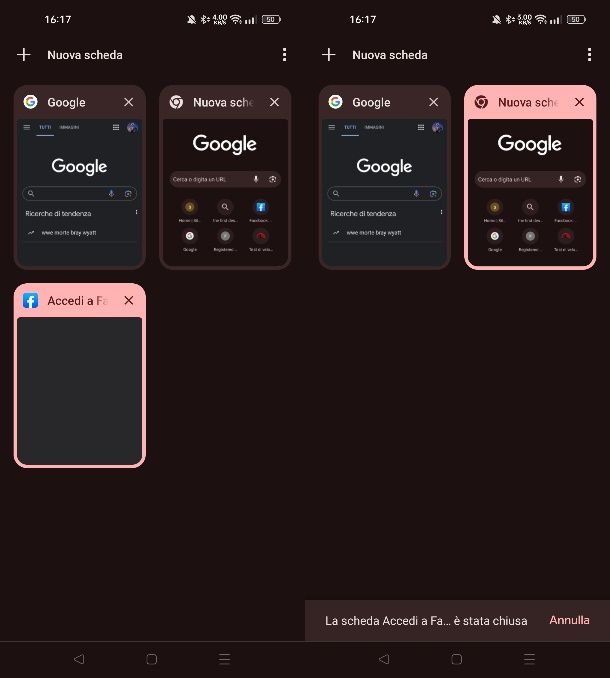
Su smartphone e tablet, chiudere le schede aperte su Google Chrome è un gioco da ragazzi. Sicuramente la procedura non è immediata tanto quanto quella vista nel capitolo precedente dedicato al software desktop, ma sono sicuro che non avrai alcun problema al riguardo.
Innanzitutto, su Android avvia l'app di Chrome e individua l'icona del quadrato che trovi in alto a destra. All'interno di questo quadrato è indicato un numero equivalente alla quantità di schede attualmente aperte. Fai dunque tap su di esso per visualizzare la schermate con l'anteprima delle schede.
Per chiuderle una alla volta, premi semplicemente sull'icona X che trovi in alto a destra, nel riquadro di anteprima di ciascuna scheda e il gioco è fatto! Ti basta dunque ripeterlo per tutte le schede così da raggiungere il tuo obiettivo. Nel caso in cui avessi erroneamente chiuso una scheda, premi subito il tasto Annulla che trovi in basso, in modo da riaprirla.
Se vuoi velocizzare questa procedura, chiudendo dunque tutte le schede attualmente aperte, nella schermata contenente tutte le anteprime delle schede, fai tap sull'icona ⋮ in alto a destra e, nel riquadro che ti viene mostrato, seleziona la voce Chiudi tutte le schede (per due volte consecutive).
Se agisci da iPhone o iPad, la procedura è leggermente differente. Innanzitutto, apri l'app di Chrome e pigia sull'icona del quadrato contenente il numero di schede aperte, che trovi in basso a destra della schermata dell'app.
Fatto ciò, premi sull'icona X che trovi all'interno di ogni anteprima di scheda per chiuderla oppure, nel caso in cui volessi chiuderle tutte, premi prima sulla voce Modifica in basso a sinistra e poi sulla voce Chiudi tutte le schede nel riquadro che ti viene mostrato.

Autore
Salvatore Aranzulla
Salvatore Aranzulla è il blogger e divulgatore informatico più letto in Italia. Noto per aver scoperto delle vulnerabilità nei siti di Google e Microsoft. Collabora con riviste di informatica e ha curato la rubrica tecnologica del quotidiano Il Messaggero. È il fondatore di Aranzulla.it, uno dei trenta siti più visitati d'Italia, nel quale risponde con semplicità a migliaia di dubbi di tipo informatico. Ha pubblicato per Mondadori e Mondadori Informatica.